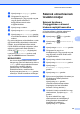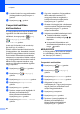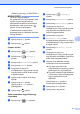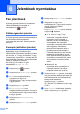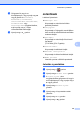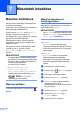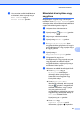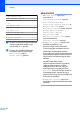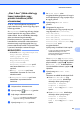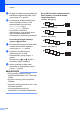Advanced User's Guide
Table Of Contents
- Kibővített használati útmutató MFC‑J6920DW
- Használati útmutatók és elérési módjuk
- Tartalomjegyzék
- 1 Általános beállítások
- 2 Biztonsági funkciók
- Secure Function Lock 2.0 (Biztonságos funkciózár 2.0)
- Híváskorlátozás
- 3 Fax küldése
- További küldési beállítások
- További küldési műveletek
- Kétoldalas fax küldése az ADF-ből (Automatikus dokumentumadagolóból)
- Fax kézi küldése
- Faxküldés a beszélgetés végén
- Kettős hozzáférés (csak monokróm)
- Körfaxolás (csak monokróm)
- Valós idejű adatküldés
- Tengerentúli üzemmód
- Késleltetett faxolás (csak monokróm)
- Késleltetett kötegelt küldés (csak monokróm)
- Várakozó feladatok ellenőrzése és törlése
- Lehívás
- 4 Fax fogadása
- 5 Számok hívása és tárolása
- 6 Jelentések nyomtatása
- 7 Másolatok készítése
- Másolási beállítások
- Másolás leállítása
- Másolási sebesség és minőség javítása
- Másolatok kicsinyítése vagy nagyítása
- „N az 1-ben” (több oldal egy lapon) másolatok vagy poszter készítése (oldal elrendezése)
- 2 az 1-ben igazolványmásolás (oldal elrendezése)
- Másolatok szortírozása az ADF használatával
- Színmélység beállítása
- Festéktakarékos mód
- Másolás vékony papírra
- Automatikus igazítás
- Könyvmásolás
- Vízjelmásolás
- Háttérszín eltávolítása
- Kétoldalas másolás
- Másolási beállítások mentése parancsikonként
- A3-as másolási parancsikonok
- Másolási beállítások
- 8 Fényképek nyomtatása memóriakártyáról vagy USB Flash memóriameghajtóról
- PhotoCapture Center™ műveletek
- Képek nyomtatása
- PhotoCapture Center™ nyomtatási beállítások
- Szkennelés memóriakártyára vagy USB Flash memóriameghajtóra
- 9 Fotók nyomtatása fényképezőgépről
- A Időszakos karbantartás
- B Szójegyzék
- Index
- brother HUN
7
40
Másolatok készítése
Másolási beállítások
Ideiglenesen módosíthatja a beállításokat a
következő másoláshoz.
A készülék 1 perc tétlenség után visszatér az
alapértelmezett beállításokhoz.
Nyomja meg a Másolás, majd a Beáll-k
gombot. Görgessen fel vagy le az
érintőképernyőn, vagy nyomja meg a a vagy
b gombot a másolási beállítások
görgetéséhez. Amikor a kívánt beállítás
megjelenik, nyomja meg és válassza ki a
megfelelő opciót.
Ha végzett az opciók módosításával, akkor
nyomja meg az OK gombot, majd a
Mono Indítás vagy Színes indítás
gombot.
MEGJEGYZÉS
• A leggyakrabban használt beállításokat
úgy mentheti el, ha parancsikonként állítja
be őket. (Lásd a(z) Másolási beállítások
mentése parancsikonként
uu részt a(z) 54. oldalon.)
• A Festéktakarékos mód,
Vékony papír másolat,
Könyv másolás és Vízjel másolás
funkciók használatát a Reallusion, Inc.
technológiája teszi lehetővé.
Másolás leállítása
A másolás leállításához nyomja meg az
gombot.
Másolási sebesség és
minőség javítása
Megadhatja a sebességet és a minőséget. A
gyári alapbeállítás: Normál.
MEGJEGYZÉS
Ha a Normál lehetőséget választja, akkor
csak a Sima Papír opciót választhatja a
Papír típus beállításakor.
Normál
A Normál opciót a hagyományos
nyomatok készítéséhez ajánljuk. Ezzel jó
másolási minőség érhető el, jó másolási
sebességgel.
Legjobb
A Legjobb módot precíz részletek,
például fényképek másolásához
használja. Ez a legnagyobb felbontást
biztosítja a legalacsonyabb sebesség
mellett.
a Helyezze be a dokumentumot.
b Nyomja meg a (Másolás) gombot.
c Adja meg a másolatok számát.
d Nyomja meg a Beáll-k gombot.
e A Minőség elem megjelenítéséhez
görgessen fel vagy le az
érintőképernyőn, vagy nyomja meg a a
vagy b gombot.
f Nyomja meg a Minőség gombot.
g Nyomja meg a Normál vagy a
Legjobb gombot.
h Nyomja meg az OK gombot.